Asusの主催するZenTour 2016に当選し、ZenPad S 8.0をお持ち帰り(!)というなんとも有り難い機会を頂いたので、実際に使ってみた感想なども含め、レビューをお伝えしたい。
なお、頂いたZenPad S 8.0だが、なんとeMMCが64GBという市販されていないモデルとのこと。
内蔵ストレージは多いに越したことがないのだが、まさか未販売モデルとは…
ASUSさん、これ、Free SIM対応&64GBのモデルラインナップしたら爆売れしますよ。
Zenシリーズに属するハイエンドタブレット
昔ながらの自作PCユーザーとしては、ASUSTeKのマザーボードというイメージが強いが、最近では液晶モニターやゲーミングデバイスのほか、タブレットやスマートフォンなどのデジタルガジェットにかなり力を入れているメーカーであり、家電量販店にずらっと並んでいるスマートフォンを見ている方々の中には、PCパーツメーカーとは知らないことも多いように思う。
一昔前はモデル毎にバラバラなブランド名を付けていたが、今は全て「Zenシリーズ」にラインナップが統一され、プロモーションを展開している。
Zenシリーズは“Start with People”をコンセプトに、人間工学に基づいたスタイリッシュな製品を数多くラインナップしている。
最近になってデザインセンスも良くなってきたと感じていたのだが、ZenTourの説明の中で、社内にデザインセンターを有しており、開発とデザインが密接に関わっていることの説明があった。
高性能なハードウェア構成に比較的リーズナブルな価格設定、そして優れたプロダクトデザインとバランスが取れているメーカーというのが個人的にAsusに対する印象なのだが、なるほど、プロダクトデザインを社内で行っているというところに特徴があったのかと合点がいった。
Zenシリーズにはディスプレイサイズに合わせ、ZenPad 7.0、ZenPad 8.0、ZenPad 10.0がラインナップされている。
今回レビューさせて頂く製品は、その中でも8インチ液晶を搭載したZenPad 8.0の上位モデルとなる、ZenPad S 8.0だ。
個人的に、8インチというサイズは片手で持てる最大サイズであり、これよりも大きいと取り回しが不便…というよりもノートPCがカバーする範囲だと考えているので、タブレットとしては一番便利なサイズであると思う。
ZenPad 8.0とZenPad S 8.0の性能差は案外大きく、なんといってもディスプレイが1280×800から2048×1536へ、CPUもSnapdragon 410からAtom Z3580/3560へ強化されている点で非常に差が大きいと言えよう。
片手に収まるサイズのタブレットに、フルHDを越える324PPIの液晶を搭載したハイエンドタブレットが、ZenPad S 8.0である。
ZenPad S 8.0の特徴
ハイエンドに相応しく、数多くの特徴を有しているが、敢えていくつかに絞り込んで紹介させて頂くと、以下が実際に使ってみて「凄い!」と感じた特徴である。
- 2048×1536ドット、4:3比率の7.9インチ液晶
- Tru2Life2+によるモーションブラー低減機能
- DTS-HD Premium Sound対応のフロントデュアルスピーカー搭載
- 1024段階の筆圧感知が可能なZ Stylus
それぞれについて、確認してみよう。
クラッチバッグからヒントを得た独特のデザイン
前述の様に、社内にあるデザインセンターがZenシリーズのプロダクトを担当しており、シリーズで統一された世界観で製品がデザインされている。
共通項は「クラッチバッグ」であり、手で持っていてもお洒落なタブレットだ。
表側はきわめてシンプル。
表面積の73%がディスプレイの専有面積となっており、iPad miniの67%よりも広いとのこと。
上下のフレームにある、細長いスリットは両方ともスピーカーとなっており、動画再生時にステレオ感のあるサウンドを鳴らしてくれる。
裏側はクラッチバッグからヒントを得た通り、バッグの蓋に相当するパーツが上部を覆うデザインとなっている。
フタ部分と本体でそれぞれ異なる表面加工が施されているなど、芸が細かい。
右下にあるスロットはMicroSDカードスロットで、残念ながらSIMスロットは存在しない。
なお、SIM対応モデルを希望する人はとても多いようで、ZenTourの会場でもアンケートを採ったところ、全員が挙手する事態となっていた。
ポケットサイズとはいえ、WiFiルーターを別途持ち歩くのって面倒なんですよ…電源入れたりしないといけないし。
というわけで、ASUSさん、SIM対応モデルをですね…
予想以上に薄く、軽いタブレット
重量は300gを切る298gが公称値となっているが、自宅で計測したところ、285gとなっていた。
市販モデルではないため、異なっている可能性があるとはいえ、公称でも300gを切る重量は8インチタブレットとしては軽量であると言える。
軽さもさることながらなんと言っても持ったときの薄さは特筆すべきで、クラッチバッグを意識して作られたデザインの、バッグで言うフタの部分が少し厚めになっており、バッグ本体の部分が一段薄いデザインになっている。
この段差もあり、持った感じは予想以上に薄いと感じるのだ。
軽いこともあって、片手で持っていてもさほど疲れないこともあって、使い勝手はとても心地よい。
裏面はエンボス加工された塗装になっており、指紋などは付きにくいので、白いボディだが思ったより汚れが付くことはなかった。
とはいえ、やはり真っ白で美しいボディなので、出来ればカバーを掛けて使いたいところだ。
フルHDを越える、2048×1536ピクセルの解像度
なんといっても素晴らしいのは、解像度324PPI(Pixel per inch)を誇る高精細ディスプレイだ。
駆動方式はもちろんIPSで、178°の広い視野角と高いコントラストも相まって、とても見やすい。
試しにPDFファイルを表示してみたところ、ドット感はまったく感じられず、小さいフォントでもきわめて読みやすい。
ディスプレイにPDFファイルを表示してみた。
ドット感は全く無く、小さい文字でもとても読みやすい。
ディスプレイ表面もコーニング社のゴリラガラスを採用した光沢仕様になっており、発色の美しさと強度を兼ね備えている。
ちなみに、この液晶の解像度だが、競合となりそうなAppleのiPad Mini(Mini2~4)のディスプレイ解像度と全く同一である。
液晶ディスプレイの解像度が4:3と幅が広いのも特徴で、縦横比は1.33となる。
多くのタブレット端末は、1920×1200、あるいは1280×800の1.6などの横長のものが多いのだが、電子図書を読む際は幅が広い方が使い勝手が良いと感じている。
印刷物の縦横比は、以下の通りである。
- 新書判:103×182mm(1.77)
- 文庫本:105×148mm(1.40)
- 四六版:127×188mm(1.48)
- B6:128×182mm(1.42)
- B5:182×257mm(1.41)
- A4:210×297mm(1.41)
新書版はかなり縦長のサイズであるが、その他は概ね1.4~1.5あたりが多い。
1.33と比較的幅が広い液晶を持つZenPad S 8.0だと、画面を広く使うことが出来るので、高精細なディスプレイと相まってとても読みやすい印象だ。
反射防止コートによる映り込みの少なさも、使い勝手が良いと感じた点だ。
個人的な好みなのだが、液晶はアンチグレアに限ると思っている。
グレア液晶のコントラスト、発色の美しさはたしかに目を見張るものがあるのだが、実際に使っているとどうしても映り込みが気になってしまう。
また、どうしてもグレアパネルだと手の汚れが気になるのだが、アンチグレアパネルであれば表面に細かい凹凸があるので、汚れがそれほど気にならず、いつもさらさらなのが利点だ。
ただ、売り場でアンチグレアとグレアの製品が並んでいると、圧倒的にグレアパネルのほうが存在感があり売れやすいと思われるので、商業的にアンチグレアは厳しいのだろうなぁ…。
ZenTourで直接Asusの方に質問する機会を頂けたので、アンチグレアに対する意見と、あとは前から気になっていた液晶フィルムについて質問してみたところ、やはりアンチグレアは難しいことと、フィルムに関してはメーカーとしても純正品をリリースしている関係上公式には言えないのだが、という前置きの上で、個人的には使わない方が良いという意見を頂いた。
液晶画面への傷防止という意味ではフィルムを貼った方が良いのだが、たしかにZenPad S 8.0の映り込み防止コーティングはかなり効果的で、比較対象のX89HDと比較しても映り込みは少ないと感じた。
モーションブラー低減機能対応の映像エンジンを搭載
タブレット端末としては珍しい、Tru2Life+によるモーションブラー低減機能を搭載していることで、動きの速い動画であってもブレなく映すことが可能となっている。
試しに、文字が横スクロールする動画を作成し、一眼カメラを使って1/60で撮影したのが以下の写真である。
ZenPad S 8.0での動画表示。非常に残像が少ない。
比較としてWindowsタブレットのX89HDでも同様に撮影してみたが、ブレブレになってしまっているのが解るだろうか。
X89HDでの動画再生。ブレブレである…
実際にアニメやスポーツの動画などを見てみたが、ZenPad S 8.0はとても動きがスムーズで、違和感が無かった。
画面が小さい分、テレビなどよりは残像は気にならないとはいえ、実際に見比べると体感できるだけの差はあるので、Tru2Life+によるモーションブラーの低減は効果的であると言えよう。
世界初、フロントデュアルスピーカー搭載
なにげに便利なのが、このデュアルスピーカー搭載という点。
私の場合、ZenPad S 8.0の使い方はベッドサイドでの動画鑑賞などが主なのだが、通常のタブレットではスピーカーが下など一方向にしか付いていないため、ステレオ感のある音声再生が不可能である。
その点、ZenPadS 8.0は液晶ディスプレイの左右にスピーカーが付いているため、きちんとステレオ状態でサウンドが聞こえてくる。
TriCoverを装着して動画を再生する際に、ステレオスピーカーはとても便利だ。
音質は薄型タブレットなのでそれなりなのだが、
なによりもきちんとステレオで聞こえるのは素晴らしい。
タブレットとしては初となるDTS-HD Premium Sound対応というのも、動画を視聴する際にはとても魅力的な機能だ。
お絵かきも可能なZ Stylus
今回、オプションのZ Stylusも付いた特別パッケージ版を頂くことができたので、実際にスタイラスを使って操作してみた。
スタイラスペンであるが、単6形のバッテリー1本を使用するアクティブタイプのスタイラスペンとなっているため、ZenPad 10およびZenPad S 8.0以外では使用出来ない点に注意が必要である。
パッシブ型とは異なりバッテリーが必要で、重量も増してしまうアクティブ型のスタイラスペンであるが、アクティブ型であるが故、1024段階の筆圧感知にも対応している優れものだ。
今回は、Z Stylusを使用してイラストを描いてみた。
感想としては、
・2mmほど手前にポインターの位置がずれる
・ワンテンポ遅延してポインターが追従する
という点が気になったが、これはあくまでもイラストを描く場合であって、通常のオペレーションではまったく気にならない使い勝手であった。
絵を描く際に気になったのは上記の2点だが、ペン位置に関しては斜めにペンを持つとペン先と実際のマーカー位置が2mmほどずれている。
垂直に近い持ち方であればペン先の真下にポインターが来るので違和感はないし、高速にペン先を動かすことも少ないと思われるため問題ではないのだが、絵を描く場合は慣れないと少々不便だ。
とはいえ、最初のうちこそ思ったところにラインが描けないことがあったが、これは慣れでどうにかなったので、とりあえず慣れることが大事だと思われる。
他機種との比較
今回は8インチタブレットということで、
・Asus ZenPad S 8.0
・Apple iPad mini 2
・Teclast X89HD
の3種類のタブレットを比較してみた。
左から、iPad mini 2、ZenPad S 8.0、X89HD。
液晶は全て2048×1536ピクセルのIPS液晶を搭載しており、サイズもほぼ同一となっている。
しかし、搭載しているOSはAndroid、iOS、Windows10とバラバラなので、使い勝手も大きく異なっている。
それぞれの利用シーン別に、10点満点で採点してみた。
なお、スコアは完全に私感であることに注意いただきたい。
1,処理速度
OSやアプリケーションの動作速度で比較した結果は、以下の通り。
ZenPad S 8.0:10点
iPad mini 2:9点
X89HD:5点
ZenPad S 8.0は高速なCPU、4GBのメモリということもあってサクサクと動作し、きわめて快適であった。
OSの処理も速いし、アプリケーションを使っていて特に遅いと感じることは皆無で、とても快適に作業可能だ。
iPad mini 2は古い製品ではあるものの、CPUにA7を搭載しており、OSも最新のiOS9にアップデート出来ることもあって、こちらも快適に操作可能だ。
特に、AppleのOSはCPUも同社が手がけていることもあってか、非力そうに感じても操作の快適さは失われていないこともあり、ハードウェアとの相性が良い印象を受ける。
ただ、メモリが1GBと少ないので、大量のアプリを起動していると動作がもたつくことがあるのが欠点だ。
X89HDは、CPUなどのスペックはそこそこではあるものの、OSがデスクトップ、ノートPC向けのWindows10であることが幸いし、かなりもたつくシーンが多い。
動画再生などもZenPad S 8.0、iPad mini 2と比べるとやはりもたつきがある。
しかし、Windows10がこのサイズのタブレットで動くこと自体凄いことで、Windowsだからこそ可能な使い方も多いと思う。
2,画質
ディスプレイは同じ解像度&IPS液晶だが、描画エンジンの違いでかなりの差があった。
ZenPad S 8.0:10点
iPad mini 2:10点
X89HD:8点
ゴリラガラスを採用し、Tru2Life2+による動画支援再生機能を搭載しているZenPad S 8.0は間違いなく10点の評価だ。
iPad mini 2もAppleらしい色づけの表示で、ディスプレイの美しさが際立っている。
動画閲覧時にも残像が酷い、ということは無かった。
X89HDもIPS液晶で見やすいのだが、おそらくガラスのコーティングの差だと思うのだが、指紋が盛大に付くことと、グレアが結構きつい印象だ。
上は先ほど掲載した写真だが、真ん中のZenPad S 8.0と右側のX89HDとで、反射している壁の明るさがまったく異なっていることに気が付いただろうか。
これが反射防止コートの有無であり、安価なコーティングしかされていないX89HDは盛大に映り込んでいるが、ZenPad S 8.0とiPad mini 2はかなり明るさが抑えられた状態となっている。
この差は実際に使っているとかなり大きく感じた。
3,使い勝手
Android端末をほとんど使っていないことも関係しているのだが、iOSに慣れてしまうと、Android端末はかなり使いづらく感じることも多いため、iOS贔屓目の採点になってしまっている。
ZenPad S 8.0:9点
iPad mini 2:10点
X89HD:6点
ZenPad S 8.0に関してはZenUIという、ASUSのZenシリーズ独自のUIが実装されており、iOSほどではないものの、従来のAndroid UIよりも洗練されたインターフェースでそこまで違和感がなかったのはとても有り難い点だ。
そして、何よりも動作が高速なので、操作に対して瞬時にUIが反応する機敏さが気持ちいい。
安価なAndroidタブレットでは非常に動作がもっさりしていることもあったが、サクサク動くので操作している際のストレスは皆無だ。
ZenUIの設定画面。
いろいろと細かい設定が可能だ。
X89HDは、操作こそWindowsそのものなので悩むことはないのだが、如何せんメモリが2GBということもあって、もっさり感がぬぐえない操作感だ。
4,薄さ
どれも薄型のタブレットであるが、ZenPad S 8.0は唯一6mm台と薄くなっている。
ZenPad S 8.0:10点
iPad mini 2:8点
X89HD:8点
一番右側がZenPad S 8.0なのだが、他の2台よりもひときわ薄くなっているのが解るだろうか。
しかも、手前はクラッチバッグの「フタ」がある部分で厚くなっており、奥側はさらに薄くなっている。
持っていても違いが分かるくらい厚さには差があった。
意外と便利、ZenMotion
スリープ状態でディスプレイにジェスチャーを入力することで、特定のアプリケーションをダイレクトに起動することが可能なZenMotion。
普通はタブレット起動→メニューからアプリ起動という手順を踏むところを、一発でスリープ解除&アプリケーション起動を行えるので、慣れるととても便利だ。
入力可能なジェスチャーは決まっているのだが、割り当てる機能はカスタマイズできるので、よく使うアプリケーションを登録しておくと良いだろう。
ついにType-Cコネクタに進化
ZenPad S 8.0では、とうとうUSBインターフェースがType-Cコネクタに進化した。
Type-Cコネクタは裏表がなく、どちらの向きでも差し込むことが可能で、AppleのLightningのような使い方ができるのできわめて使い勝手が良いのが特徴だ。
実際に使用してみると、いちいち差し込む前にコネクタの向きを確認する必要が無くなったことは、とてもありがたい改善と言えよう。
PC側にもUSB3.1が必要か?といえばそんなことはなく、付属するケーブルは片方がUSB3.1 Type-C、片方は従来のUSB Type-Aなので、どんなPCにでも接続が可能となっている。
専用ケース「TriCover」
鞄の中にはノートPCのACアダプタなど、先端が鋭利なものも入っているため、タブレットをそのまま持ち歩くと画面に傷が付く恐れがあるため、ASUS純正カバーのTriCoverを購入した。
TriCoverにはホワイトとブラックがあるが、ZenPad S 8.0がホワイトモデルなので、ホワイトのカバーを選んでみたのだが、カバーの内側が鮮やかなオレンジ色になっていてアクセントになっており、デザイン、質感共にとても良好。
表にはZenStylusを差し込むためのタブも付いており、また、マグネットを内蔵しているのでカバーを閉じると自動的にスリープモードに移行する。
カバーは折り曲げられるようになっており、簡易スタンドとして使うことも可能だ。
SDカードスロットの部分がフタされてしまうのが少々使いづらいという意見もあるが、私は64GBのSDカードを入れっぱなしにしているので、問題は無さそうだ。
スペック詳細
AnTuTu Benchmarkによるハードウェア情報をスクリーンショットで保存してみたので、掲載しておく。
かなり細長い画像なので、クリックで開いてから保存して画像ビューアーで確認することがお勧めだ。
-
購入金額
0円
-
購入日
2016年04月14日
-
購入場所
ZenTour 2016






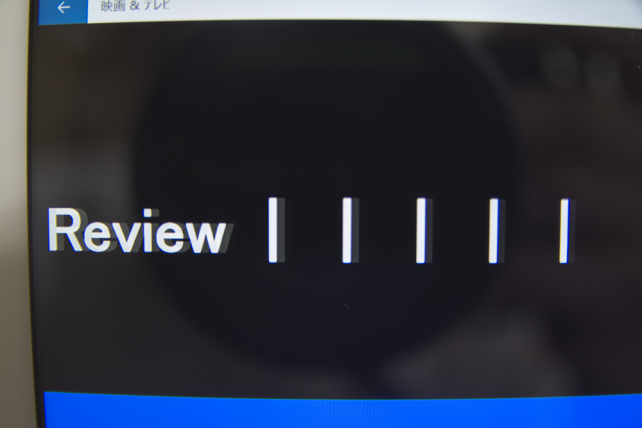


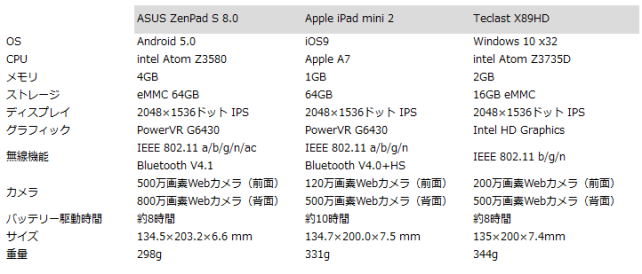








ZIGSOWにログインするとコメントやこのアイテムを持っているユーザー全員に質問できます。